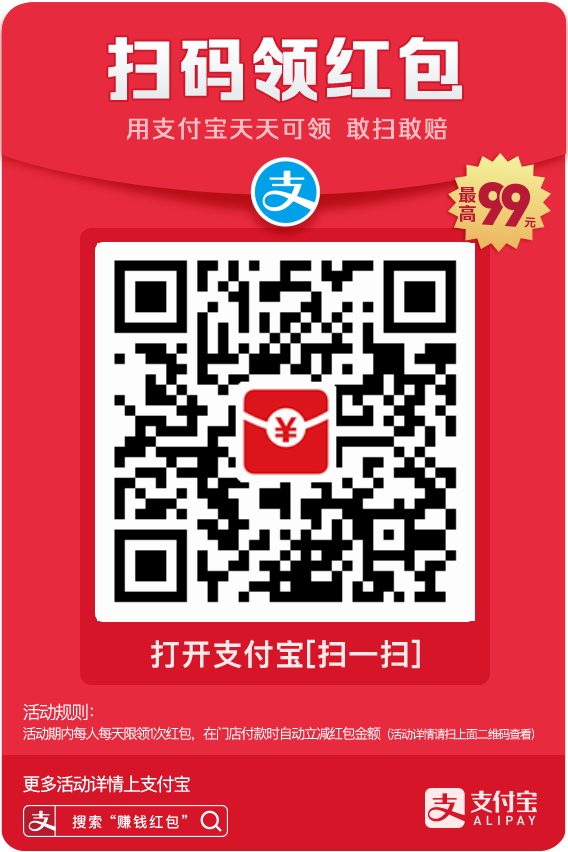centos7使用docker安装nginx_php_mysql_phpmyadmin_redis
官网:https://www.docker.com/
中文网官网:http://docker.p2hp.com/
镜像仓库地址:https://hub.docker.com/
Supported tags and respective Dockerfile links:https://github.com/docker-library/docs/blob/master/php/README.md#supported-tags-and-respective-dockerfile-links
1、docker安装
官网 :https://docs.docker.com/install/
找到 linux --Centos,操作步骤如下
Install Docker Engine on CentOS
直接按照他的操作步骤进行即可,抄录一下
1.1). Set up the repository
[root@localhost ~]# sudo yum install -y yum-utils [root@localhost ~]# sudo yum-config-manager --add-repo https://download.docker.com/linux/centos/docker-ce.repo
1.2). Install Docker Engine
[root@localhost ~]# sudo yum install docker-ce docker-ce-cli containerd.io docker-buildx-plugin docker-compose-plugin
【问题】CentOS8安装Docker出现下错误
..... - package containerd.io-1.2.4-3.1.el7.x86_64 is filtered out by modular filtering - package containerd.io-1.2.5-3.1.el7.x86_64 is filtered out by modular filtering - package containerd.io-1.2.6-3.3.el7.x86_64 is filtered out by modular filtering (try to add '--skip-broken' to skip uninstallable packages or '--nobest' to use not only best candidate packages)
【解决方法】
wget https://download.docker.com/linux/centos/7/x86_64/stable/Packages/containerd.io-1.2.13-3.1.el7.x86_64.rpm yum -y install ./containerd.io-1.2.13-3.1.el7.x86_64.rpm
1.3). 启动 Docker.
[root@localhost ~]# sudo systemctl start docker
1.4). 验证是否安装成功
[root@localhost ~]# sudo docker run hello-world
1.5). 设置开机启动的话,继续
[root@localhost ~]# sudo systemctl list-unit-files |grep docker docker.service disabled docker.socket disabled [root@localhost ~]# sudo systemctl enable docker Created symlink from /etc/systemd/system/multi-user.target.wants/docker.service to /usr/lib/systemd/system/docker.service.
1.6) docker 其他命令
docker version #查看配置版本 docker help #查看 Docker 的帮助文档。 docker container top web #top 查看容器中运行的进程信息,支持 ps 命令参数 -a 输出所有容器统计信息,默认仅在运行中 -format 格式化输出信息 -no-stream 不持续输出,默认自动更新持续实时结果 -no-trunc 不截断输出信息 docker container inspect web #inspect 查看容器详情 -f 指定返回值的模板文件 -s 显示总文件大小 --type 为指定类型返回JSON docker container port web # 查看web容器的端口映射情况 docker container diff web # 查看web容器内的文件结构更改
1.7) 更换镜像源
Docker 工作的基础即是镜像。您可以认为一个镜像即是一个独立的由应用组成的虚拟机。为此,docker 建立了 Docker Hub 来存贮镜像(就像GitHub一样)。
但是由于网络原因, Docker Hub 的访问速度过慢,推荐您更换为国内的镜像源地址。这里我们采用 腾讯云 Docker 镜像加速,请输入下面的命令:
[root@localhost ~]# sudo vim /etc/docker/daemon.json
写入以下文本
{
"registry-mirrors": [
"https://registry.docker-cn.com",
"https://hub-mirror.c.163.com/",
"https://mirror.ccs.tencentyun.com"
]
}重启docker
[root@localhost ~]# sudo systemctl restart docker
虚拟机环境配置
虚拟机ip :192.168.181.131
Docker :24.0.7
Linux系统版本 :centos 7.9.2009
Nginx :1.25.3
Php :8.2.12
Mysql :8.0.35
Redis :6.0.2
容器IP的查方法
docker inspect 容器ID或容器名 |grep '"IPAddress"'
宿主机创建映射目录
[root@localhost /]# mkdir -pv /docker/nginx/{conf,logs,html}
[root@localhost /]# mkdir -pv /docker/php/{conf,logs}
[root@localhost /]# mkdir -pv /docker/redis/{conf,data}
[root@localhost /]# mkdir -pv /docker/mysql/{conf,data,logs}
[root@localhost /]# tree docker
docker
├── mysql
│ ├── conf
│ ├── data
│ └── logs
├── nginx
│ ├── conf
│ ├── html
│ └── logs
├── php
│ ├── conf
│ └── logs
└── redis
├── conf
└── data
14 directories, 0 files2、安装 PHP
2.1). 下载php镜像
[root@localhost /]# docker pull php:8.2-fpm #other [root@localhost /]# docker pull php:7.4-fpm [root@localhost /]# docker images REPOSITORY TAG IMAGE ID CREATED SIZE php 8.2-fpm be4fe29b0ade 2 weeks ago 494MB hello-world latest 9c7a54a9a43c 6 months ago 13.3kB
2.2). 启动php
[root@localhost /]# docker run -d -p 9000:9000 --name myphp82 \ > -v /docker/nginx/html:/var/www/html \ > php:8.2-fpm e746a9de451d13ecf7edc8118b0c69c1b1f2bd153b8a66958f0005e1b7c59ec8 参数说明: --rm:表示这个容器执行完后会被直接销毁(docker stop nginx之后,该容器被销毁)。 -d:表示这个容器会在后台运行。 --name myphp82:将容器命名为 myphp82 -v /usr/share/nginx/html:/var/www/html : 将宿主机的网站目录(/docker/nginx/html)挂载到容器的网站目录(/var/www/html) -p 9000:9000:将容器myphp82的 9000 端口映射到宿主机的 9000 端口 *** php 缺省端口是 9000 ,如果宿主机也安装过php,可能会冲突,可以改到 9001
2.3). 查看容器相关信息
[root@localhost /]# docker inspect be4fe29b0ade #获取容器/镜像的元数据
[root@localhost /]# docker ps -a #显示所有的 docker 容器,包括运行还是未运行的
CONTAINER ID IMAGE COMMAND CREATED STATUS PORTS NAMES
6dc7b31dd3f9 php:8.2-fpm "docker-php-entrypoi…" 3 minutes ago Up 3 minutes 0.0.0.0:9000->9000/tcp, :::9000->9000/tcp myphp82
af1e70b4dab9 hello-world "/hello" 14 hours ago Exited (0) 14 hours ago focused_cerf
#获取正在运行的容器myphp82的 IP
[root@localhost /]# docker inspect --format='{{range .NetworkSettings.Networks}}{{.IPAddress}}{{end}}' myphp82
172.17.0.22.4). 复制容器内的默认配置文件
[root@localhost /]# docker cp myphp82:/usr/local/etc/php/php.ini-production /docker/php/conf/php.ini Successfully copied 75.8kB to /docker/php/conf/php.ini [root@localhost conf]# docker stop myphp82 myphp82 [root@localhost conf]# docker rm myphp82 myphp82 [root@localhost /]# docker run -d -p 9000:9000 --name myphp82 \ > -v /docker/php/conf:/usr/local/etc/php \ > -v /docker/nginx/html:/var/www/html \ > php:8.2-fpm e746a9de451d13ecf7edc8118b0c69c1b1f2bd153b8a66958f0005e1b7c59ec8 [root@localhost conf]# docker cp myphp82:/usr/local/etc/php/php.ini-production /docker/php/conf/php.ini Successfully copied 75.8kB to /docker/php/conf/php.ini
3. 安装nginx
3.1) 下载nginx镜像
[root@localhost /]# docker pull nginx
3.2) 启动nginx
[root@localhost /]# docker run -d --name nginx -p 80:80 nginx 76e42db76a1b68758b5bee38c7fe7d2fb30db9524cc7cedbfc9a1dd64fa926b0
在浏览器访问 http://192.168.181.131:80,显示nginx默认信息页面
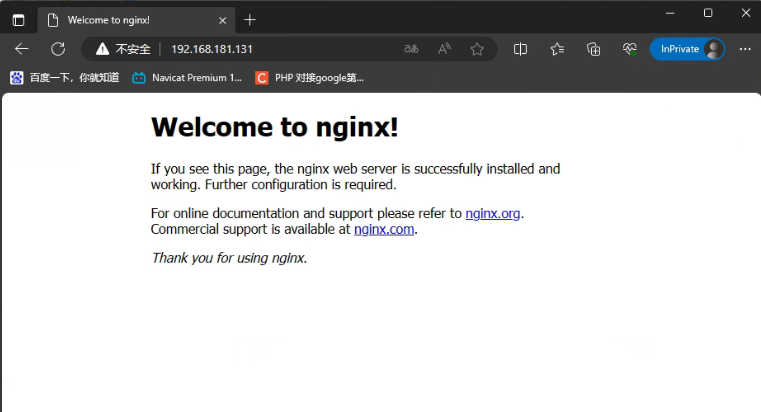
3.3) 把nginx容器里面的配置文件拷贝linux宿主机上
[root@localhost /]# docker cp nginx:/etc/nginx/nginx.conf /docker/nginx/conf/ [root@localhost /]# docker cp nginx:/etc/nginx/conf.d /docker/nginx/conf [root@localhost /]# docker cp nginx:/usr/share/nginx/html /docker/nginx/ #[root@localhost /]# docker cp nginx:/var/log/nginx/ /docker/nginx/logs [root@localhost /]# tree docker/nginx/ docker/nginx/ ├── conf │ ├── conf.d │ │ └── default.conf │ └── nginx.conf ├── html │ ├── 50x.html │ └── index.html └── logs
挂载文件
我们可以使用docker exec -it 902f /bin/bash进入容器内部进行配置文件的管理(容器就是一台linux机器),但是比较麻烦,我们可以将这台容器的文件挂载到我们本机,这样我们只要在本机修改文件即可。
容器内部的文件路径如下:
/etc/nginx //配置文件目录
/usr/share/nginx/html //默认html文件目录
/var/log/nginx //日志文件
3.4) 修改 default.conf 配置文件
[root@localhost /]# /docker/nginx/conf/conf.d [root@localhost conf.d]# vim default.conf #编辑 root 根目录,和php保持一致 root /var/www/html
3.5) 停止nginx容器,并删除容器
[root@localhost /]# docker stop 76e42db76a1b 76e42db76a1b [root@localhost /]# docker rm 76e42db76a1b 76e42db76a1b
3.6) 启动nginx
[root@localhost /]# docker run -d --name nginx -p 80:80 \ > -v /docker/nginx/conf/nginx.conf:/etc/nginx/nginx.conf \ > -v /docker/nginx/conf/conf.d/:/etc/nginx/conf.d \ > -v /docker/nginx/html:/var/www/html \ > -v /docker/nginx/logs:/var/log/nginx \ > nginx 83d4711014098c83c8f2afaa406a0240c02ca701c7d2518fc50608e4fa01a1fe
-v /docker/nginx/www:/usr/share/nginx/html
-v /docker/nginx/conf/conf.d:/etc/nginx/conf.d
通过挂载的方式启动后,想更新代码的话只需在主机中修改/docker/nginx/html下的代码,不需要重启nginx。
3.7) 修改 index.html 文件内容
查看容器是否加载宿主机项目[3.4 是否生效]
[root@localhost /]# cd /docker/nginx/html [root@localhost html]# vim index.html #编辑内容 <!DOCTYPE html> <html> <head> <meta charset="UTF-8"> <title>Document</title> </head> <body> <h1> 这是 docker 测试页</h1> </body> </html>
3.8) 在浏览器再次访问 http://192.168.181.131
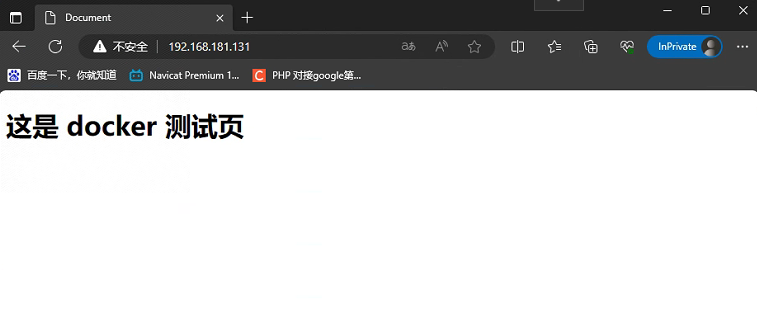
3.9) 查看容器内nginx日志
方式一 - 查看映射到主机的日志内容: [root@localhost /] cd /docker/nginx/logs [root@localhost logs]# tail -f error.log #查看nginx错误日志 2023/11/19 13:34:30 [error] 23#23: *4 open() "/var/www/html/index.php" failed (2: No such file or directory), client: 192.168.181.1, server: localhost, request: "GET /index.php HTTP/1.1", host: "192.168.181.131" [root@localhost logs]# tail -f access.log #查看nginx访问日志 方式二 - 进入容器内部查看日志: [root@localhost /]# docker exec -it nginx /bin/sh # cd /var/log/nginx # tail -f error.log
3.10 扩展-nginx其他配置
3.10.1 nginx.conf配置信息如下
user nginx;
worker_processes 1;
pid /var/run/nginx.pid;
error_log /var/log/nginx/error.log warn;
events {
worker_connections 1024;
}
http {
include /etc/nginx/mime.types;
default_type application/octet-stream;
log_format main '$remote_addr - $remote_user [$time_local] "$request" '
'$status $body_bytes_sent "$http_referer" '
'"$http_user_agent" "$http_x_forwarded_for"';
access_log /dev/null;
#access_log /var/log/nginx/access.log main;
sendfile on;
#tcp_nopush on;
keepalive_timeout 65;
gzip on;
#引入http配置文件
include /etc/nginx/conf.d/http/*.conf;
}
#引入tcp配置文件
stream {
include /etc/nginx/conf.d/tcp/*.conf;
}3.10.2 http的配置模板-模板1
server {
listen 80;
listen [::]:80;
server_name localhost;
root /usr/share/nginx/html;
index index.html index.php;
location / {
}
location /api/test/ {
proxy_set_header Host $host; #防止nginx修改请求头的host为代理host
proxy_set_header X-Real-IP $remote_addr;
proxy_set_header X-Forwarded-For $proxy_add_x_forwarded_for;
proxy_set_header X-Forwarded-Port $http_port;
proxy_pass http://172.17.0.3:9000/;
}
}3.10.3 http的配置模板-模板2
server {
listen 9501;
listen [::]:9501;
server_name localhost;
root /docker/www;
index index.php index.html;
error_page 500 502 503 504 /50x.html;
location = /50x.html {
root /docker/www;
}
location /home {
index index.html index.php;
}
location ~ \.php$ {
root /docker/www/;
fastcgi_pass 172.17.0.3:9000;
fastcgi_index index.php;
fastcgi_param SCRIPT_FILENAME $document_root$fastcgi_script_name;
include fastcgi_params;
}
}3.10.3 代理swoole-http项目
upstream swoole {
server 172.17.0.3:5200 weight=5 max_fails=3 fail_timeout=30s;
keepalive 16;
}
server {
listen 9509;
listen [::]:5200;
server_name localhost;
root /docker/www/lmrs/public;
index index.php index.html;
location / {
try_files $uri @laravels;
}
location @laravels {
proxy_http_version 1.1;
proxy_set_header Connection "";
proxy_set_header X-Real-IP $remote_addr;
proxy_set_header X-Real-PORT $remote_port;
proxy_set_header X-Forwarded-For $proxy_add_x_forwarded_for;
proxy_set_header Host $http_host;
proxy_set_header Scheme $scheme;
proxy_set_header Server-Protocol $server_protocol;
proxy_set_header Server-Name $server_name;
proxy_set_header Server-Addr $server_addr;
proxy_set_header Server-Port $server_port;
proxy_pass http://swoole;
}
}3.10.4 跨域处理
location / {
.
.
.
set $origin '*';
if ($http_origin) {
set $origin "$http_origin";
}
add_header Access-Control-Allow-Origin "$origin";
add_header Access-Control-Allow-Credentials "true";
add_header Access-Control-Allow-Methods 'GET, POST, OPTIONS';
add_header Access-Control-Allow-Headers 'Origin,Access-Control-Request-Headers,Access-Control-Allow-Headers,DNT,X-Requested-With,X-Mx-ReqToken,Keep-Alive,User-Agent,X-Requested-With,If-Modified-Since,Cache-Control,Content-Type,Accept,Connection,Cookie,X-XSRF-TOKEN,X-CSRF-TOKEN,Authorization';
.
.
.
}3.10.4 tcp的配置模板
upstream config-ssh {
hash $remote_addr consistent;
server 172.17.0.3:9501 weight=5 max_fails=3 fail_timeout=30s;
}
server {
#监听端口
listen 9501;
proxy_connect_timeout 10s;
#设置客户端和代理服务之间的超时时间,如果5分钟内没操作将自动断开。
proxy_timeout 300s;
proxy_pass config-ssh;
}4. nginx 关联php
4.1 修改 nginx default.conf 配置
[root@localhost /]# cd /docker/nginx/conf/conf.d
[root@localhost conf.d]# vim default.conf
server {
listen 80;
listen [::]:80;
server_name localhost;
#access_log /var/log/nginx/host.access.log main;
location / {
root /var/www/html;
index index.html index.htm index.php;
}
#error_page 404 /404.html;
# redirect server error pages to the static page /50x.html
#
error_page 500 502 503 504 /50x.html;
location = /50x.html {
root /var/www/html; #重要
}
# proxy the PHP scripts to Apache listening on 127.0.0.1:80
#
#location ~ \.php$ {
# proxy_pass http://127.0.0.1;
#}
# pass the PHP scripts to FastCGI server listening on 127.0.0.1:9000
#
location ~ \.php$ {
#root /var/www/html;
fastcgi_pass myphp82:9000; #重要
fastcgi_index index.php;
fastcgi_param SCRIPT_FILENAME /var/www/html$fastcgi_script_name; #重要
include fastcgi_params;
}
# deny access to .htaccess files, if Apache's document root
# concurs with nginx's one
#
#location ~ /\.ht {
# deny all;
#}
}** centos 7 缺省的 nginx WEB 目录不在 /var/www/html ,而是 /usr/share/nginx/html
** 以上 root /var/www/html; 指的是 宿主机的 /var/www/html 映射到 docker 容器伤的 WEB 目录
php 配置
location ~ \.php$ {
# include fastcgi.conf;
# this is on local
# root /usr/share/nginx/html;
# thsi is on docker,not local /var/www/html
root /var/www/html;
fastcgi_split_path_info ^(.+\.php)(/.+)$;
#fastcgi_pass unix:/var/run/php-fpm/php-fpm.sock;
fastcgi_pass 127.0.0.1:9000;
fastcgi_param SCRIPT_FILENAME
$document_root$fastcgi_script_name;
fastcgi_param PATH_INFO $uri;
fastcgi_param SCRIPT_NAME $fastcgi_script_name;
fastcgi_index index.php;
include fastcgi_params;
}4.2 重新启动容器
[root@localhost conf.d]# docker ps #显示正在运行的容器 CONTAINER ID IMAGE COMMAND CREATED STATUS PORTS NAMES ded49eac3ae9 nginx "/docker-entrypoint.…" 27 minutes ago Up 27 minutes 0.0.0.0:80->80/tcp, :::80->80/tcp nginx 9a5256f33843 php:8.2-fpm "docker-php-entrypoi…" About an hour ago Up About an hour 0.0.0.0:9000->9000/tcp, :::9000->9000/tcp myphp82 [root@localhost conf.d]# docker stop ded49eac3ae9 ded49eac3ae9 [root@localhost conf.d]# docker rm ded49eac3ae9 ded49eac3ae9 [root@localhost conf.d]# docker run -d --name nginx -p 80:80 -v /docker/nginx/conf/nginx.conf:/etc/nginx/nginx.conf -v /docker/nginx/conf/conf.d/:/etc/nginx/conf.d -v /docker/nginx/html:/var/www/html -v /docker/nginx/logs:/var/log/nginx --link myphp82:8.2-fpm nginx 4ff2024e955cc953c9aa08f0d1821aff8dbdea93c6bafcdd5379b81844f00fab
4.3 测试一下
[root@localhost /]# curl 127.0.0.1/index.php [root@localhost /]# curl 192.168.181.131/index.php 浏览器下打开网址:<http://192.168.181.131/index.php>
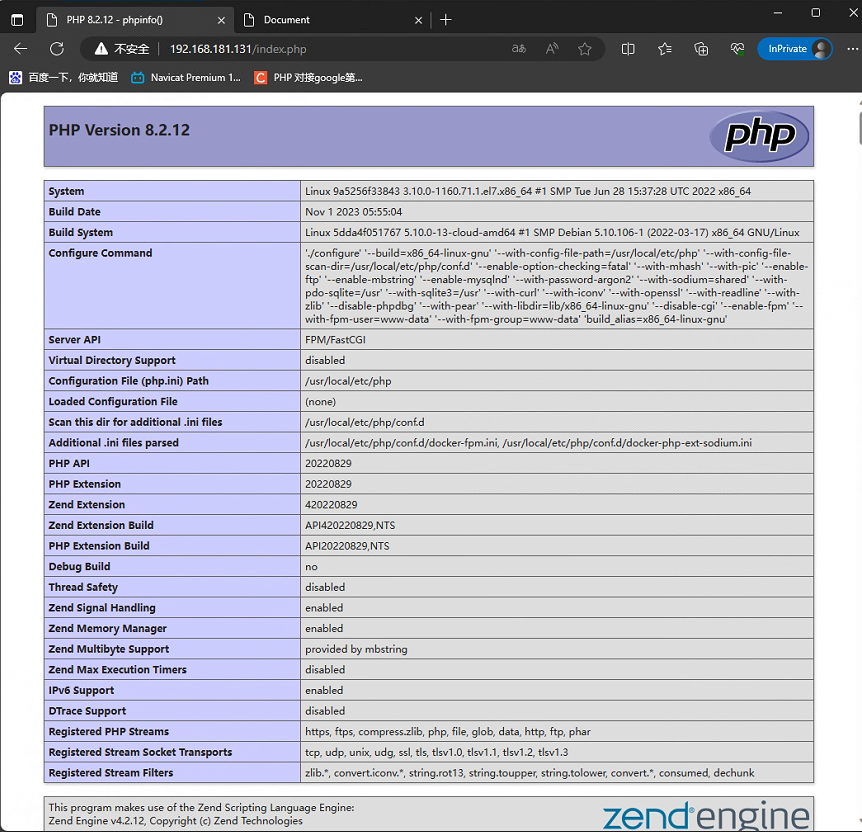
5. 安装MySQL
5.1 下载MySQL镜像
[root@localhost /]# docker pull mysql:8.0 [root@localhost /]# sudo docker pull mysql:5.7 [root@localhost html]# docker images REPOSITORY TAG IMAGE ID CREATED SIZE php 8.2-fpm be4fe29b0ade 2 weeks ago 494MB nginx latest c20060033e06 2 weeks ago 187MB mysql 8.0 96bc8cf3633b 3 weeks ago 582MB mysql 5.7 bdba757bc933 3 weeks ago 501MB hello-world latest 9c7a54a9a43c 6 months ago 13.3kB
5.2 启动MySQL
[root@localhost /]# docker run -d --name mysql8.0 -p 3306:3306 -e MYSQL_ROOT_PASSWORD=123456 \ > -v /docker/mysql/conf/my.cnf:/etc/mysql/my.cnf \ > -v /docker/mysql/data:/var/lib/mysql \ > -v /docker/mysql/logs:/var/log/mysql \ > mysql:8.0 f936db3b5e1730159dda652ec9b8def34b402364159d81bd399c3e2e35d8c452
5.3 查看MySQL容器信息
[root@localhost /]# docker inspect mysql8.0
...
"Mounts": [
{
"Type": "bind",
"Source": "/docker/mysql/data",
"Destination": "/var/lib/mysql",
"Mode": "",
"RW": true,
"Propagation": "rprivate"
},
{
"Type": "bind",
"Source": "/docker/mysql/logs",
"Destination": "/var/log/mysql",
"Mode": "",
"RW": true,
"Propagation": "rprivate"
},
{
"Type": "bind",
"Source": "/docker/mysql/conf/my.cnf",
"Destination": "/etc/mysql/my.cnf",
"Mode": "",
"RW": true,
"Propagation": "rprivate"
}
],
...
"Env": [
"MYSQL_ROOT_PASSWORD=123456",
"PATH=/usr/local/sbin:/usr/local/bin:/usr/sbin:/usr/bin:/sbin:/bin",
"GOSU_VERSION=1.16",
"MYSQL_MAJOR=8.0",
"MYSQL_VERSION=8.0.35-1.el8",
"MYSQL_SHELL_VERSION=8.0.35-1.el8"
],
...
"Gateway": "172.17.0.1",
"IPAddress": "172.17.0.4",
...5.4 连接 mysql8.0 容器测试
宿主机上远程连接 (刚才inspect 到的容器 IP= 172.17.0.4)
mysql -h172.17.0.4 -uroot -p123456
或
mysql -uroot -p123456
[root@localhost conf.d]# docker exec -it mysql8.0 /bin/bash #进入容器查看 bash-4.4# mysql -h172.17.0.4 -uroot -p123456 mysql: [Warning] Using a password on the command line interface can be insecure. Welcome to the MySQL monitor. Commands end with ; or \g. Your MySQL connection id is 8 Server version: 8.0.35 MySQL Community Server - GPL Copyright (c) 2000, 2023, Oracle and/or its affiliates. Oracle is a registered trademark of Oracle Corporation and/or its affiliates. Other names may be trademarks of their respective owners. Type 'help;' or '\h' for help. Type '\c' to clear the current input statement. mysql> show databases; +--------------------+ | Database | +--------------------+ | information_schema | | mysql | | performance_schema | | sys | +--------------------+ 4 rows in set (0.01 sec) mysql> create database school; Query OK, 1 row affected (0.01 sec) mysql> show databases; +--------------------+ | Database | +--------------------+ | information_schema | | mysql | | performance_schema | | school | | sys | +--------------------+ 5 rows in set (0.00 sec) mysql> exit; Bye bash-4.4# mysql -uroot -p123456 mysql: [Warning] Using a password on the command line interface can be insecure. Welcome to the MySQL monitor. Commands end with ; or \g. Your MySQL connection id is 9 Server version: 8.0.35 MySQL Community Server - GPL Copyright (c) 2000, 2023, Oracle and/or its affiliates. Oracle is a registered trademark of Oracle Corporation and/or its affiliates. Other names may be trademarks of their respective owners. Type 'help;' or '\h' for help. Type '\c' to clear the current input statement. mysql> show databases; +--------------------+ | Database | +--------------------+ | information_schema | | mysql | | performance_schema | | school | | sys | +--------------------+ 5 rows in set (0.00 sec) mysql>
5.5 添加远程连接用户
alter user 'root'@'%' identified with mysql_native_password by '123456';
mysql> alter user 'root'@'%' identified with mysql_native_password by '123456'; Query OK, 0 rows affected (0.01 sec)
如果安装的是Mysql5.6左右的版本,使用如下语句
mysql> CREATE USER 'ck'@'%' IDENTIFIED WITH mysql_native_password BY 'ck123456'; Query OK, 0 rows affected (0.21 sec) mysql> GRANT ALL PRIVILEGES ON *.* TO 'ck'@'%'; Query OK, 0 rows affected (0.03 sec) mysql> flush privileges; #刷新权限 Query OK, 0 rows affected (0.03 sec)
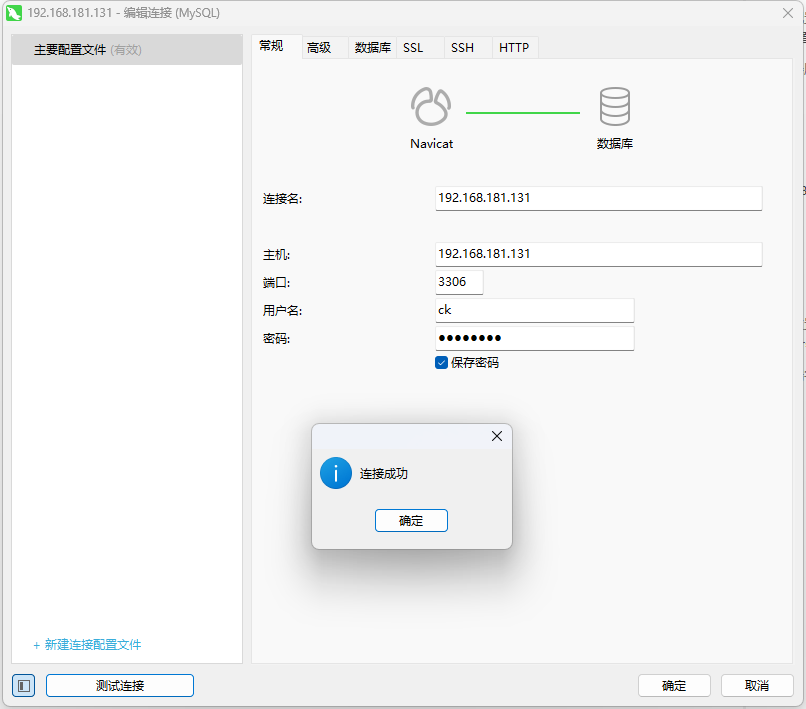
5.6 设置自启动
现在当我们重启服务器,数据库远程连接时会出现
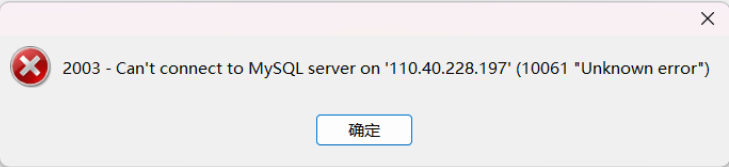
这是因为我们并没有设置开机自启动,服务器每次重启需要我们手动启动mysql容器docker start 容器id。但是每次都手动启动未免也太麻烦了。
设置mysql容器自启动docker update --restart=always 容器id
[root@localhost ~]# docker restart mysql8.0 #先重启MySQL服务 mysql8.0 [root@localhost ~]# docker ps CONTAINER ID IMAGE COMMAND CREATED STATUS PORTS NAMES f936db3b5e17 mysql:8.0 "docker-entrypoint.s…" 22 hours ago Up 5 seconds 0.0.0.0:3306->3306/tcp, :::3306->3306/tcp, 33060/tcp mysql8.0 580473ab60db nginx "/docker-entrypoint.…" 25 hours ago Up 2 minutes 0.0.0.0:80->80/tcp, :::80->80/tcp nginx 9a5256f33843 php:8.2-fpm "docker-php-entrypoi…" 26 hours ago Up 3 minutes 0.0.0.0:9000->9000/tcp, :::9000->9000/tcp myphp82 [root@localhost ~]# docker update --restart=always f936db3b5e17 f936db3b5e17
现在服务器重启时,就不需要我们再手动启动了
重启服务器,测试连接,成功。
同理,nginx,php也是同样的操作
[root@localhost ~]# docker update --restart=always nginx nginx [root@localhost ~]# docker update --restart=always 9a5256f33843 9a5256f33843
6. 安装 Docker phpMyAdmin
6.1 下载 phpmyadmin 镜像
[root@localhost /]# docker pull phpmyadmin/phpmyadmin
6.2 运行 phpmyadmin
[root@localhost /]# docker run --name phpmyadmin --link mysql8.0:db -p 9998:80 -d phpmyadmin/phpmyadmin a55eeda2efce6c82c53c972b1aaf5777c1263d512930d298f94362a90330541c [root@localhost /]# docker images REPOSITORY TAG IMAGE ID CREATED SIZE php 8.2-fpm be4fe29b0ade 2 weeks ago 494MB nginx latest c20060033e06 2 weeks ago 187MB mysql 8.0 96bc8cf3633b 3 weeks ago 582MB mysql 5.7 bdba757bc933 3 weeks ago 501MB phpmyadmin/phpmyadmin latest 933569f3a9f6 4 months ago 562MB hello-world latest 9c7a54a9a43c 6 months ago 13.3kB
参数说明:
--name phpmyadmin 容器取名 phpmyadmin
--link mysql8.0 连接到 容器mysql ,给这个 link 一个别名为db
-p 9998:80 宿主机9998 端口对应到 phpmyadmin的 80 端口
6.3 查看 phpmyadmin 容器信息
[root@localhost /]# docker inspect phpmyadmin ... "Gateway": "172.17.0.1", "IPAddress": "172.17.0.5", ...
6.4 测试 Docker phpMyAdmin
[root@localhost /]# docker port phpmyadmin 80/tcp -> 0.0.0.0:9998 80/tcp -> [::]:9998 [root@localhost /]# curl 127.0.0.1:9998 [root@localhost /]# curl 192.168.181.131:9998
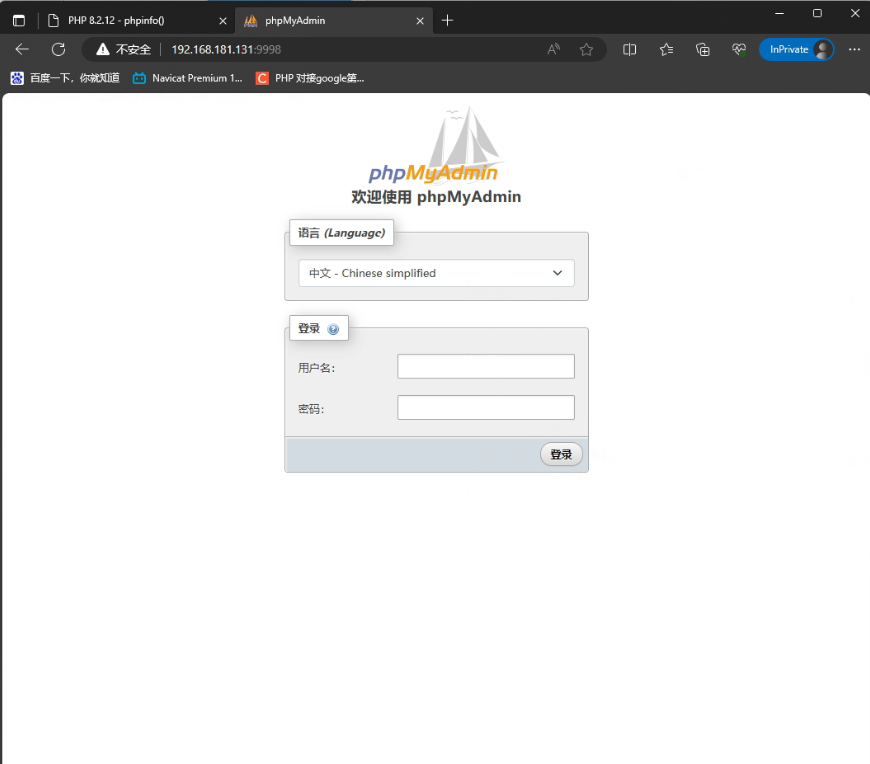
登录查看 mysql

7. 安装PHP扩展
PHP中安装拓展有几个特殊的命令
docker-php-source docker-php-ext-install docker-php-ext-enable docker-php-ext-configure 1. 安装 bcmath扩展 C:\Users\2023020701>docker exec -it php801 /bin/bash root@cdd58490b14d:/var/www/html# docker-php-ext-install bcmath root@cdd58490b14d:/var/www/html# docker-php-ext-enable bcmath 安装: wget https://pecl.php.net/get/mongodb-1.9.1.tgz 解压: tar -zxvf mongodb-1.9.1.tgz 复制mongodb到容器内,假设容器名为 cp mongodb-1.9.1 /usr/src/php/ext/mongod 进入php容器 cd /usr/src/php/ext/mondb docker-php-ext-configure mongodb --with-php-config=php-config docker-php-ext-install mongodb
7.1首先进去容器查看已经安装的扩展
#查看当前正在运行的容器 [root@localhost ~]# docker ps CONTAINER ID IMAGE COMMAND CREATED STATUS PORTS NAMES f936db3b5e17 mysql:8.0 "docker-entrypoint.s…" 22 hours ago Up 7 minutes 0.0.0.0:3306->3306/tcp, :::3306->3306/tcp, 33060/tcp mysql8.0 580473ab60db nginx "/docker-entrypoint.…" 25 hours ago Up 7 minutes 0.0.0.0:80->80/tcp, :::80->80/tcp nginx 9a5256f33843 php:8.2-fpm "docker-php-entrypoi…" 26 hours ago Up 7 minutes 0.0.0.0:9000->9000/tcp, :::9000->9000/tcp myphp82 #进入容器,查看php当前有的扩展 [root@localhost ~]# docker exec -it 9a5256f33843 /bin/bash root@9a5256f33843:/var/www/html# php -m [PHP Modules] Core ctype curl date dom fileinfo filter ftp hash iconv json libxml mbstring mysqlnd openssl pcre PDO pdo_sqlite Phar posix random readline Reflection session SimpleXML sodium SPL sqlite3 standard tokenizer xml xmlreader xmlwriter zlib [Zend Modules]
7.2 安装mysql扩展直接执行命令
7.2.1 在php容器里面执行,以下命令
root@9a5256f33843:/var/www/html# docker-php-ext-install mysqli
7.2.2 然后输入exit,退出当前容器进入命令行
root@9a5256f33843:/var/www/html# exit exit
7.2.3 重启php容器
docker restart myphp
[root@localhost ~]# docker restart 9a5256f33843
7.2.4 nginx 项目目录,新增mysql.php测试文件
[root@localhost /]# cd /docker/nginx/html
[root@localhost html]# vim mysql.php
<?php
$servername = "127.0.0.1:3306";
$username = "ck";
$password = "ck123456";
$conn = new mysqli($servername, $username, $password);
// 检测连接
if ($conn->connect_error) {
die("Connection failed: " . $conn->connect_error);
}
echo "Connected successfully";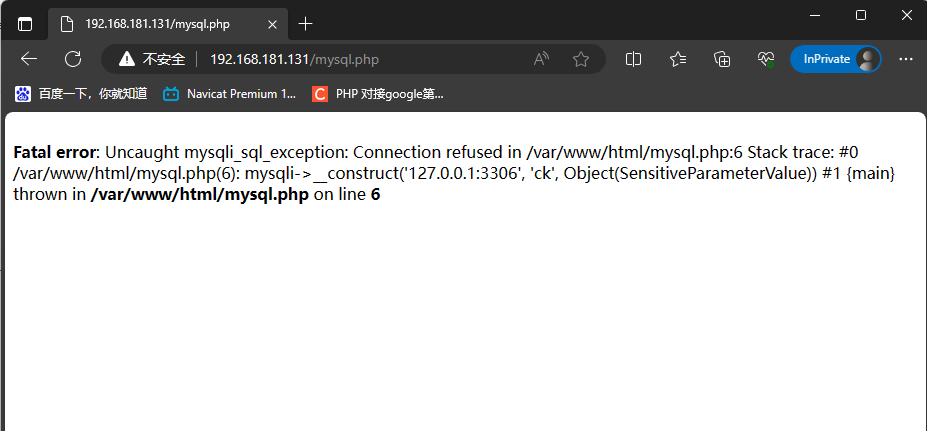
在PHP连接Docker运行中的MySQL容器时,不能用localhost或者127.0.0.1来连接,因为每个docker运行容器的localhost 和127.0.0.1都是当前容器,而不是MySQL容器,需要修改成容器 IP,或者是mysql容器名称
7.2.5 查看MySQL容器的 ip 地址
[root@localhost html]# docker inspect --format='{{.NetworkSettings.IPAddress}}' mysql8.0
172.17.0.37.2.6 修改 mysql.php 服务器地址
[root@localhost html]# vim mysql.php $servername = "127.0.0.1:3306"; 改为 $servername = "172.17.0.3:3306";
再次访问 http://192.168.181.131/mysql.php
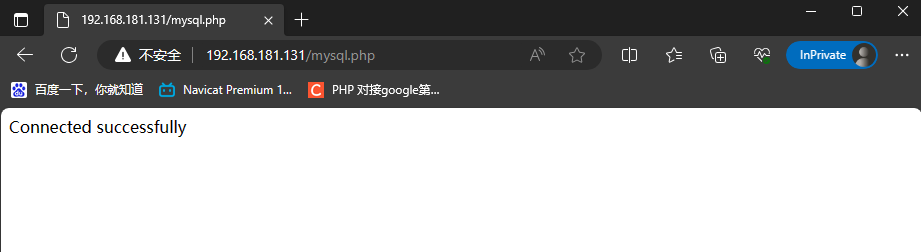
8 安装redis
8.1 下载 redis镜像
[root@localhost ~]# docker pull redis
8.2 配置redis.conf
1)、在 /docker/redis 目录下创建一个配置文件目录conf。
2)、去redis中文官方网站:http://www.redis.cn/download.html 选择稳定版,然后Download
3)、下载成功后将压缩文件解压,找到目录里的redis.conf配置文件,
4)、然后复制到 /docker/redis/conf目录下(使用docker的方式安装的redis默认没有配置文件,需要手动下载)
修改redis.conf文件配置
#bind 127.0.0.1 #找到当前配置并注释,使Redis容器允许容器外部访问
protected-mode yes 改为 protected-mode no
[root@localhost ~]# cd /docker/redis/conf/ [root@localhost conf]# vim redis.conf ... bind 127.0.0.1 protected-mode no ...
8.3 启动redis
[root@localhost redis]# docker run -d -p 6379:6379 --name myredis -v /docker/redis/conf:/etc/redis -v /docker/redis/data:/data --restart=always redis redis-server /etc/redis/redis.conf --appendonly yes e9629546a8a269e4c74e526915d463d3fd7f440829f5ada292bef3f860e4f770 [root@localhost redis]# docker ps CONTAINER ID IMAGE COMMAND CREATED STATUS PORTS NAMES e9629546a8a2 redis "docker-entrypoint.s…" 4 seconds ago Up 3 seconds 0.0.0.0:6379->6379/tcp, :::6379->6379/tcp myredis a9e549bcb78c php:8.2-fpm "docker-php-entrypoi…" 22 hours ago Up 22 hours 0.0.0.0:9000->9000/tcp, :::9000->9000/tcp myphp82 c99476408fbb nginx "/docker-entrypoint.…" 22 hours ago Up 22 hours 0.0.0.0:80->80/tcp, :::80->80/tcp nginx f936db3b5e17 mysql:8.0 "docker-entrypoint.s…" 46 hours ago Up 24 hours 0.0.0.0:3306->3306/tcp, :::3306->3306/tcp, 33060/tcp mysql8.0
命令行解析如下:
-d 在后台运行容器,并且打印容器id
-p 6380:6379端口映射,把Redis容器 中的 6379映射到本地的 6380端口
--name=myredis 将新创建的容器命名为myredis
-v 本机目录:服务器目录 将本机目录 映射 到容器内的目录
--restart=always 设置容器的重启策略为自动重启 查看Docker如何查询容器重启策略
redis使用redis镜像创建当前容器,没加:版本号默认为latest最新版本
redis-server /etc/redis/redis.confredis按照这个redis.conf的配置启动
-–appendonly yesredis容器启动后数据持久化
查看容器列表 docker ps -a,检查Redis容器是否创建成功
8.4 查看redis是否成功
进入容器,执行redis命令
[root@localhost redis]# docker exec -it myredis /bin/bash root@e9629546a8a2:/data# redis-cli 127.0.0.1:6379> set aaa 111 OK 127.0.0.1:6379> get aaa "111" 127.0.0.1:6379>
8.5 设置密码
[root@localhost conf]# vim redis.conf 编辑redis.conf 文件,设置redis 访问密码 requirepass 123456 [root@localhost conf]# docker exec -it myredis /bin/bash root@e9629546a8a2:/data# redis-cli 127.0.0.1:6379> get aaa (error) NOAUTH Authentication required. 127.0.0.1:6379> auth 123456 OK 127.0.0.1:6379> get aaa "111" 127.0.0.1:6379>
8.6 测试
/docker/nginx/html 目录新增 redis.php 文件
[root@localhost /]# cd /docker/nginx/html/
[root@localhost html]# vim redis.php
<?php
$redis = new Redis();
$redis->connect('172.17.0.5', 6379);
$redis->auth('123456');
echo "Connection to server sucessfully";
// 查看服务是否运行
echo "Server is running: " . $redis->ping();浏览器访问 http://192.168.181.131/redis.php ,报错
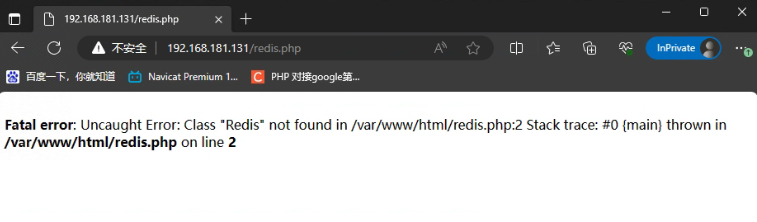
报错原因:
安装的PHP缺少Redis扩展: https://pecl.php.net/get/redis-6.0.2.tgz
下载redis扩展包:https://pecl.php.net/package/redis
解决方法
1. 进入需要安装扩展的PHP容器 docker exec -it myphp /bin/bash
2. 容器内切换目录 cd /usr/local/bin
3. 查看PHP容器是是否有redis扩展 php -m
4. 如果没有就需要先下载安装redis扩展至容器内,再启动扩展
curl -L -o /tmp/redis.tar.gz https://pecl.php.net/get/redis-6.0.2.tgz cd /tmp tar -zxvf redis.tar.gz mv redis-6.0.2/ /usr/src/php/ext/ cd /usr/local/bin docker-php-ext-install redis-6.0.2
5. 容器内安装并启用redis扩展 docker-php-ext-install redis-6.0.2
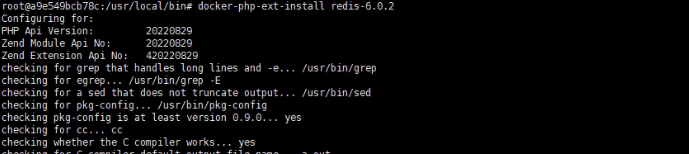
6. 退出容器exit
7. 重启php容器 docker restart myphp82
8. 如果运行成功或者不再报以上重复错误那么恭喜你,成功连接Redis内存数据库
[root@localhost html]# docker exec -it myphp82 /bin/bash root@a9e549bcb78c:/var/www/html# cd /usr/local/bin root@a9e549bcb78c:/usr/local/bin# php -m [PHP Modules] Core ctype curl date dom fileinfo filter ftp hash iconv json libxml mbstring mysqli mysqlnd openssl pcre PDO pdo_sqlite Phar posix random readline Reflection session SimpleXML sodium SPL sqlite3 standard tokenizer xml xmlreader xmlwriter zlib [Zend Modules] root@a9e549bcb78c:/# curl -L -o /tmp/redis.tar.gz https://pecl.php.net/get/redis-6.0.2.tgz % Total % Received % Xferd Average Speed Time Time Time Current Dload Upload Total Spent Left Speed 100 357k 100 357k 0 0 98375 0 0:00:03 0:00:03 --:--:-- 98404 root@a9e549bcb78c:/# ls bin boot dev etc home lib lib32 lib64 libx32 media mnt opt proc redis.tar.gz root run sbin srv sys tmp usr var root@a9e549bcb78c:/# cd /tmp root@a9e549bcb78c:/tmp# ls redis-6.0.2 redis.tar.gz root@a9e549bcb78c:/tmp# mv redis-6.0.2/ /usr/src/php/ext/ root@a9e549bcb78c:/tmp# cd /usr/local/bin root@a9e549bcb78c:/usr/local/bin# ls docker-php-entrypoint docker-php-ext-configure docker-php-ext-enable docker-php-ext-install docker-php-source pear peardev pecl phar phar.phar php php-config phpize root@a9e549bcb78c:/usr/local/bin# docker-php-ext-install redis-6.0.2 root@a9e549bcb78c:/usr/local/bin# php -m [PHP Modules] Core ctype curl date dom fileinfo filter ftp hash iconv json libxml mbstring mysqli mysqlnd openssl pcre PDO pdo_sqlite Phar posix random readline redis Reflection session SimpleXML sodium SPL sqlite3 standard tokenizer xml xmlreader xmlwriter zlib [Zend Modules] root@a9e549bcb78c:/usr/local/bin# cd /usr/local/lib/php/extensions/no-debug-non-zts-20220829 root@a9e549bcb78c:/usr/local/lib/php/extensions/no-debug-non-zts-20220829# ls mysqli.so opcache.so redis.so sodium.so root@a9e549bcb78c:/usr/local/lib/php/extensions/no-debug-non-zts-20220829# root@a9e549bcb78c:/usr/local/lib/php/extensions/no-debug-non-zts-20220829# exit exit [root@localhost html]# docker restart myphp82 myphp82 [root@localhost html]#
再次访问 http://192.168.181.131/redis.php ,报错
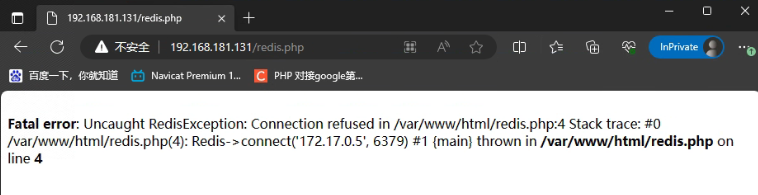
报错原因:
Redis连接的地址有问题,参考之前Nginx关联PHP容器时修改的配置,改成Redis容器的ip地址
[root@localhost html]# docker inspect --format='{{.NetworkSettings.IPAddress}}' myredis
172.17.0.5将Redis连接的地址改成Redis容器的IP地址,代码运行成功
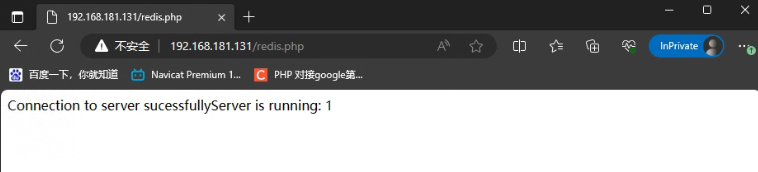
如果修改连接的容器IP仍然报以上错误,检查redis.conf配置文件内的bind 127.0.0.1这一行是否注释,如果未注释就加#注释
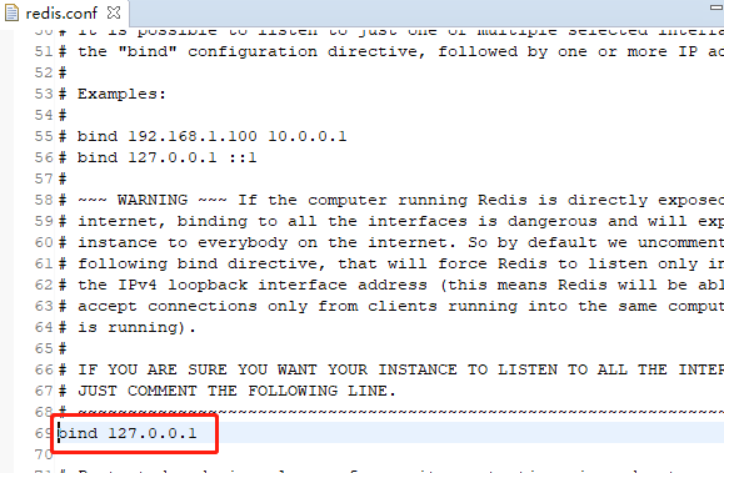
改成这样,加上注释的原因是使Redis容器允许外部访问
#bind 127.0.0.1
修改redis.conf配置后需要重启容器 docker restart myredis
[root@localhost conf]# docker restart myredis myredis
本文为崔凯原创文章,转载无需和我联系,但请注明来自冷暖自知一抹茶ckhttp://www.cksite.cn
- 上一篇: docker 部署nginx+php+mysql
- 下一篇: win10搭建 Hyperf 3.1

- 最新评论
- 总共0条评论